O desenvolvimento de software é uma jornada. Começa com planejamento, análise, design, desenvolvimento, teste, implantação e manutenção. Os desenvolvedores de software precisam de várias ferramentas para usar nessa jornada.
GitLab CI e Jenkins estão entre os maiores nomes do nicho de integração e entrega contínua (CI/CD). CI/CD é um conjunto de processos que automatizam o desenvolvimento de software.
Este artigo GitLab vs. Jenkins definirá cada ferramenta, explicará como cada uma funciona e comparará seus principais recursos.
últimas postagens
O que é GitLab CI?
O GitLab Continuous Integration and Delivery é uma ferramenta DevOps que automatiza as etapas necessárias para criar, testar e implantar seu código em seu ambiente de produção.
O GitLab CI tem duas partes; Integração Contínua (CI) e Entrega/Implantação Contínua (CD).
A Integração Contínua tem a tarefa de automatizar todas as compilações. Esse recurso também fornece feedback por meio de revisão de código e automatiza testes de segurança e qualidade para seu código. Por fim, a CI cria um pacote de lançamento para implantar em seu ambiente de produção.
O bit de implantação contínua do GitLab CI provisiona automaticamente a infraestrutura e gerencia tíquetes, alterações de infraestrutura e versões de lançamento. O CD oferece um ambiente para implantação de código progressivo e permite a verificação e monitoramento de todas as alterações realizadas. Esse recurso também permite que os usuários revertam as alterações sempre que necessário.
Quando os dois recursos são combinados, você pode automatizar todo o ciclo de vida de desenvolvimento de software (SDLC) com o mínimo de intervenção manual.
Em poucas palavras, o GitLab CI é usado para;
- Armazenar e gerenciar código
- Automatize o pipeline de CI/CD
- Rastrear problemas
- Código de segurança
- Colaboração
Prós de usar o GitLab CI
- Maior velocidade: você não precisa mais passar por processos manuais, como criação, teste e implantação de código ao usar o GitLab CI.
- Qualidade de código aprimorada: com o GitLab CI, você pode capturar bugs e erros em seu código antes que eles passem para a produção.
- Seguro: o GitLab CI possui vários recursos de segurança, como varredura de vulnerabilidade, gerenciamento de segredos e varredura de código para reduzir ameaças de hackers.
- Flexível: você pode personalizar o GitLab CI para atender às necessidades de sua equipe de desenvolvimento. Você pode usar esta ferramenta com as principais linguagens e estruturas.
- Testes automatizados: você não precisa executar testes manualmente, pois pode escrever scripts para escrever e executar testes automaticamente.
O que é Jenkins?
Jenkins é um servidor de automação extensível. Essa ferramenta de código aberto ajuda os usuários a gerenciar e criar pipelines de Integração Contínua e Entrega Contínua (CI/CD). Jenkins é uma ferramenta favorita para DevOps e engenheiros de software, pois ajuda a melhorar a qualidade, a confiabilidade e a velocidade de entrega do software.
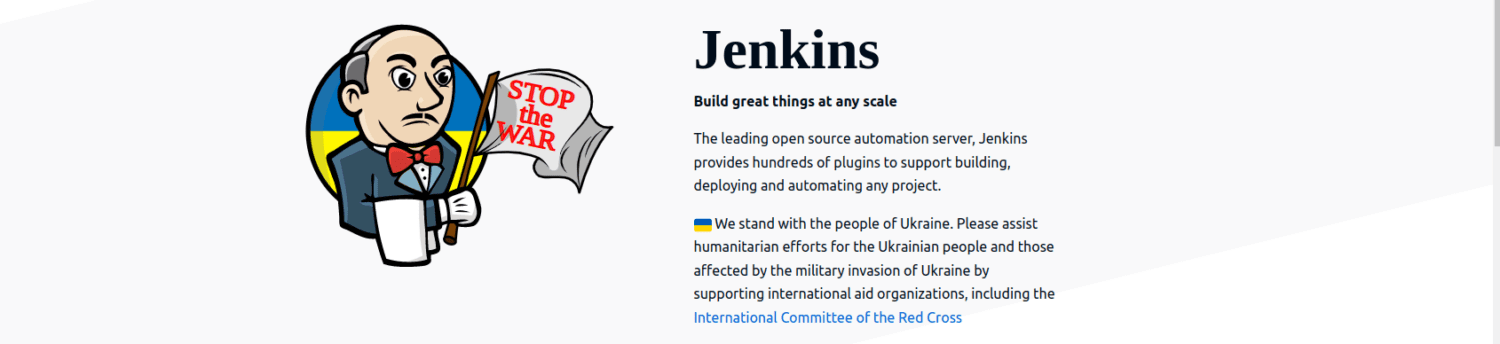
Jenkins executa uma série de ‘trabalhos’ ou etapas em um pipeline. Um trabalho consiste em várias etapas que são executadas em uma sequência. Uma etapa no Jenkins pode ser uma construção, teste, implantação ou qualquer outra tarefa que possa ser automatizada no ciclo de vida de desenvolvimento de software.
Os usos de Jenkins podem ser resumidos da seguinte forma;
- Integração contínua
- entrega contínua
- Teste automatizado
- Monitoramento e relatórios
- Escaneamento de código
- agendamento de trabalho
Prós de usar Jenkins
- Escalável: você pode usar o Jenkins com aplicativos pequenos e grandes.
- Configuração fácil: o Jenkins possui um processo de configuração direto suportado por recursos suficientes.
- Grande comunidade: Jenkins existe há quase duas décadas e atraiu muitos seguidores.
- Uma variedade de plugins: você pode melhorar a funcionalidade do Jenkins usando sua ampla variedade de plugins.
- Permite a execução de trabalhos paralelos: Com o Jenkins, você pode executar diferentes tarefas simultaneamente, economizando tempo.
Semelhanças entre GitLab CI e Jenkins
- Ambos suportam integração contínua e entrega contínua.
- Ambos são ferramentas de código aberto.
- Ambos têm uma grande comunidade e seguidores.
- Ambos suportam uma variedade de linguagens e estruturas
- Ambos automatizam várias tarefas no ciclo de vida de desenvolvimento de software
- Ambos possuem um grande ecossistema de plugins e extensões
GitLab CI vs. Jenkins: uma comparação de recursos
RecursoGitLab CIJenkinsCódigo abertoSimSimSuporte a idiomas Muitos idiomas Muitos idiomasPreços A maioria dos recursos está disponível no plano gratuito. A ferramenta também possui planos pagos com mais funcionalidades. Uma plataforma mais nova; foi criado em 2014. Maturidade Uma plataforma mais recente; criado em 2014.Jenkins foi lançado como Hudson, mas bifurcou e renomeou Jenkins em 2011. Facilidade de uso Fácil de usarPode ser complicado para iniciantes.HospedagemInterna e externaInterna e externaPré-requisitosNode.JS, Git, Ruby, GoJava Runtime Environment
GitLab CI vs. Jenkins: comparação detalhada
Embora GitLab e Jenkins compartilhem semelhanças, os dois têm diferenças distintas que afetam como eles gerenciam o processo de CI/CD. Estas são algumas das principais áreas;
Arquitetura
Jenkins emprega uma arquitetura master-worker para gerenciar compilações.
- O mestre de Jenkins agenda as construções de trabalho e as distribui aos trabalhadores para execução real. Esse recurso também monitora o estado dos trabalhadores, coleta e agrega todos os resultados da compilação no painel da web.
- Jenkins worker é um executável Java em execução em uma máquina remota. Também conhecido como agente de compilação, esse recurso escuta todas as solicitações do mestre e as executa. Você pode ter até mais de 100 nós e adicionar ou remover trabalhadores como achar melhor.
O GitLab CI faz parte do GitLab, uma interface baseada na web para gerenciamento de repositórios, solicitações de mesclagem e muito mais. O GitLab CI possui vários componentes;
- A ferramenta GitLab CI/CD permite que você gerencie compilações.
- Os GitLab Runners executam todos os trabalhos de CI. Esse processo leve pode ser executado na nuvem ou na sua máquina.
- As configurações do pipeline CI/CD são definidas no arquivo .gitlab-ci.yml. Esse arquivo define todos os trabalhos, estágios e etapas no pipeline.
Plugins
Jenkins tem mais de 1800 plug-ins de contribuição da comunidade. Esses plug-ins cobrem diferentes áreas, como construção, implantação e automação de projetos. Os usuários podem personalizar seus pipelines de CI/CD e estender a funcionalidade do Jenkins.
Os desenvolvedores podem criar plugins personalizados com a ajuda da extensa documentação do Jenkins. Eles também podem criar plugins e adicioná-los ao diretório do Jenkins. Jenkins tem uma comunidade grande e ativa que ajuda a construir plugins.
O GitLab CI permite conectar/integrar com serviços externos para funcionalidade aprimorada. Sua biblioteca de plugins/extensões é menor comparada ao Jenkins, mas está crescendo. Como o GitLab CI faz parte do GitLab, ele vem com muitos recursos integrados.
Os usuários podem personalizar/configurar seus fluxos de trabalho usando o arquivo .gitlab-ci.yml. Você pode especificar todas as tarefas, estágios e etapas.
Oleodutos
Jenkins permite que você use sintaxe de pipeline declarativa e com script. Você pode usar qualquer uma das duas abordagens com interface do usuário da web ou um Jenkinsfile. Este último é o mais preferido. Você pode armazenar seus pipelines como Jenkinsfiles dentro do repositório que armazena o código-fonte. A plataforma vem com uma GUI baseada na Web integrada, onde você pode monitorar e visualizar as execuções.
O GitLab CI tem um .gitlab-ci.yml que define todos os pipelines. Este arquivo de configuração baseado em YML é armazenado no diretório raiz do projeto. O gitlab-ci.yml é conhecido por sua sintaxe simples com uma variedade de comandos e palavras-chave predefinidas que abrangem as tarefas CI/CD mais comuns. O GitLab CI integra-se com outros recursos do GitLab, permitindo gerenciamento de código-fonte, rastreamento de problemas, revisões de código, solicitações de mesclagem e muito mais.
Como instalar o Jenkins
Antes de instalar o Jenkins no seu PC, você precisa de um Java Runtime Environment (JRE). Baixe o Java do site oficial, dependendo do seu sistema operacional. Estarei usando o Ubuntu para demonstrar o processo de instalação.
Se você estiver usando outro sistema operacional, consulte nosso artigo Instalando o Jenkins e siga as etapas listadas.
Para Ubuntu, siga estas etapas;
Etapa 1: Verifique se o JRE está instalado. Execute este comando:
java -version
Se estiver instalado, você terá algo assim:

Eu instalei a versão “17.0.6”, mas você pode ter uma versão superior.
Passo 2: Importe a chave GPG para o seu sistema usando este comando;
curl -fsSL https://pkg.jenkins.io/debian-stable/jenkins.io-2023.key | sudo tee /usr/share/keyrings/jenkins-keyring.asc > /dev/null
Passo 3: Adicione o repositório de software do Jenkins usando este comando;
echo deb [signed-by=/usr/share/keyrings/jenkins-keyring.asc] https://pkg.jenkins.io/debian-stable binary/ | sudo tee /etc/apt/sources.list.d/jenkins.list > /dev/null
Etapa 4: atualize seu sistema usando este comando:
sudo apt update
Passo 5: Instale o Jenkins usando este comando:
sudo apt install jenkins -y
Etapa 6: verifique se o Jenkins está instalado usando este comando:
sudo systemctl status jenkins
Se instalado, você verá algo semelhante a isto:
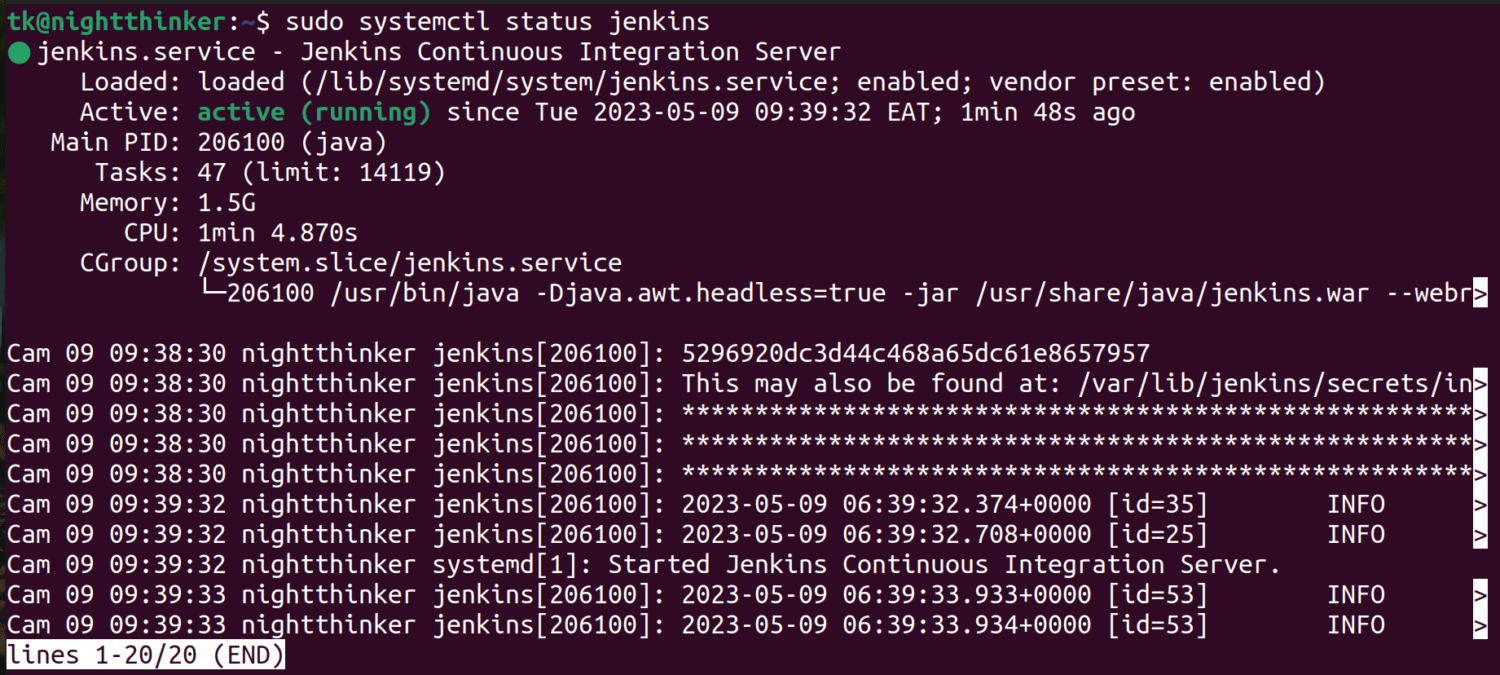
Pressione ctrl+z no teclado para sair e passar para a próxima etapa.
Etapa 7: modifique o firewall e o Jenkins em seu sistema. Use este comando:
sudo ufw allow 8080
Etapa 8: verifique o status
sudo ufw status
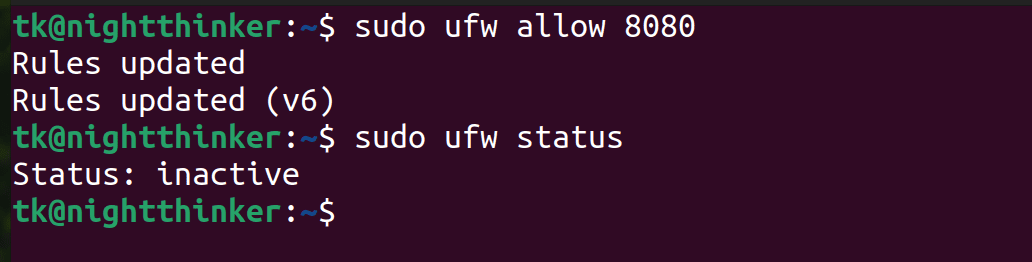
Etapa 9: Se o status for “Inativo” na etapa anterior, habilite-o usando este comando:
sudo ufw enable
Passo 10: Abra o Jenkins no navegador digitando isso no seu navegador;
http://localhost:8080
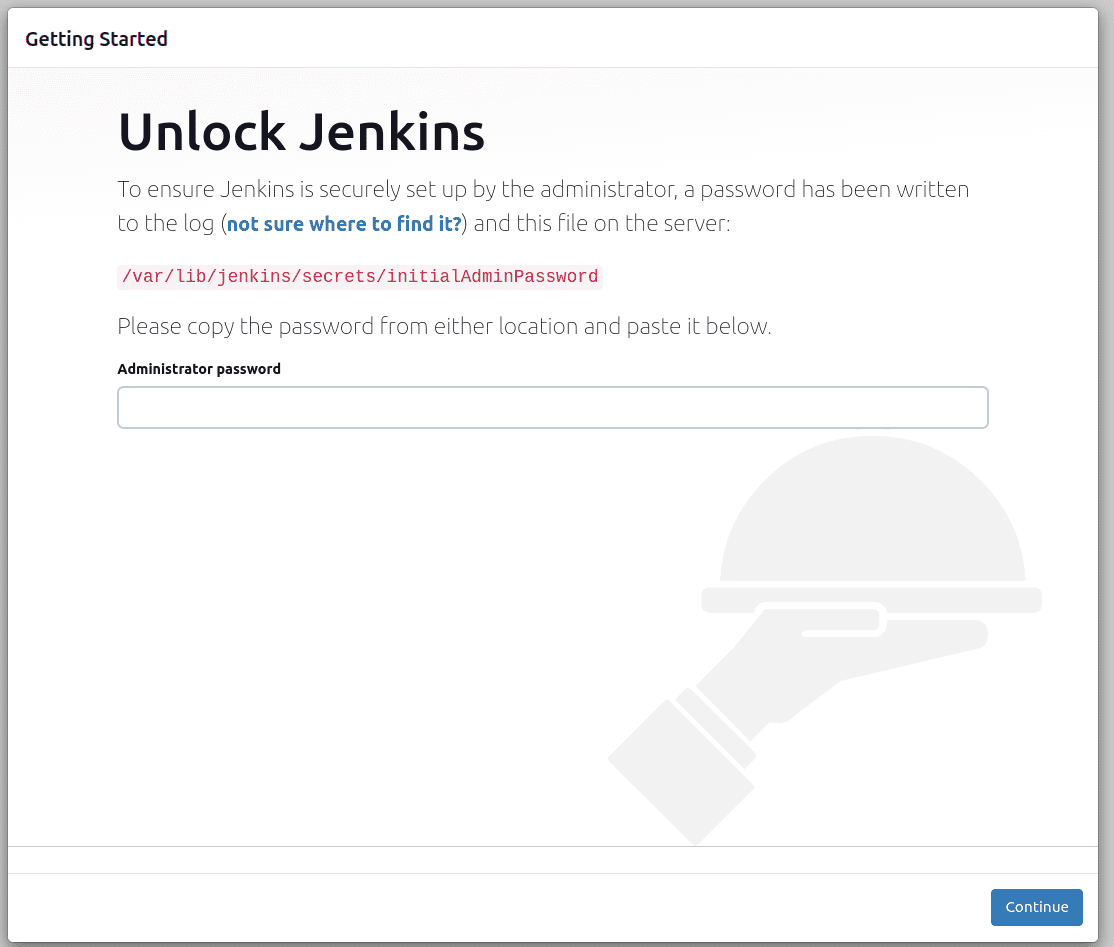
Etapa 11: Obtenha a “senha do administrador” executando este comando:
sudo cat /var/lib/jenkins/secrets/initialAdminPassword
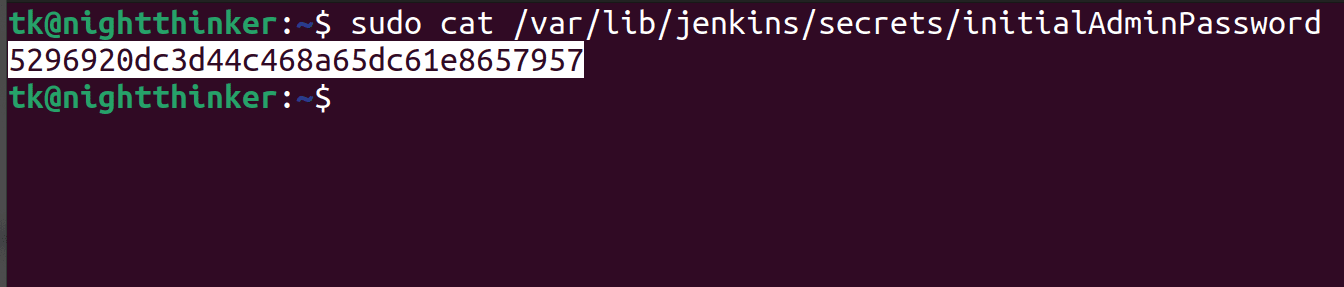
Passo 12: Desbloquear Jenkins
Copie a senha exibida em seu terminal, cole na caixa de diálogo “Senha do administrador” que você abriu na etapa dez e clique em ‘Continuar’.
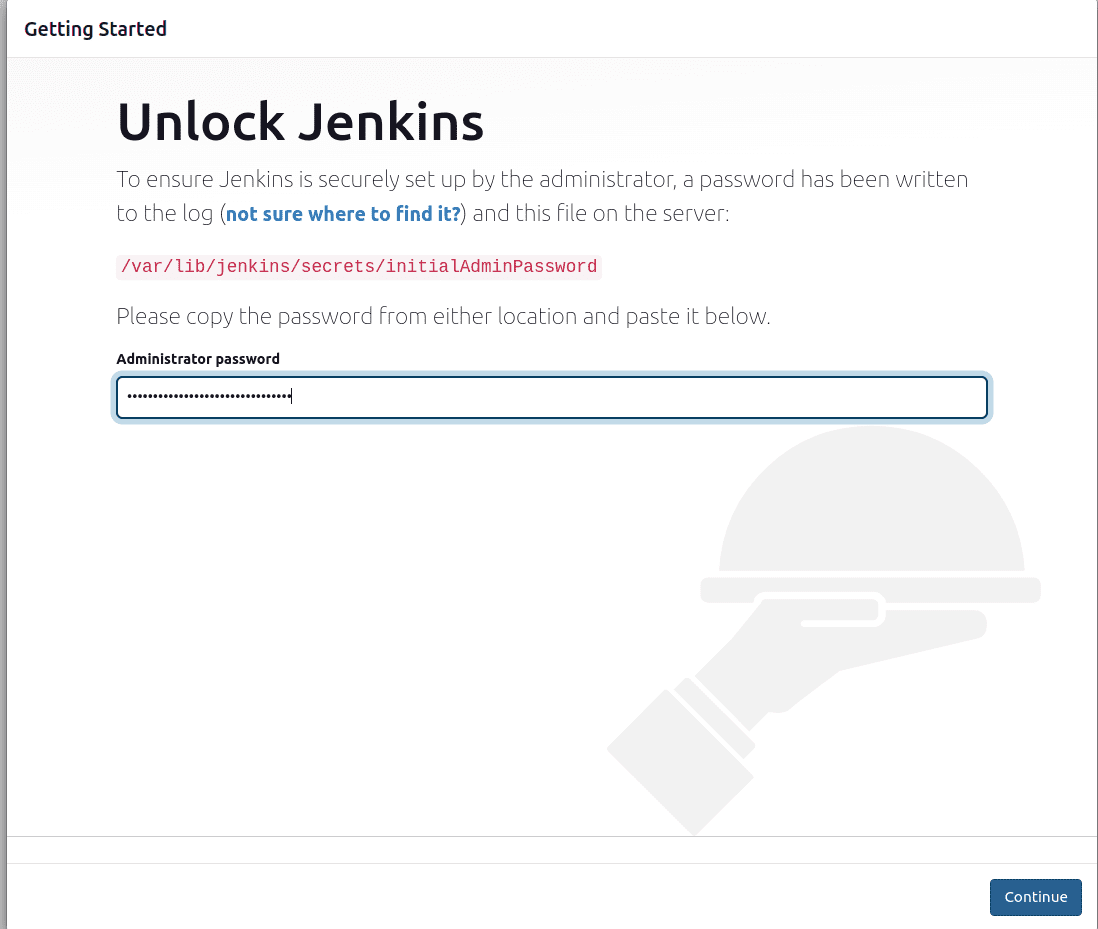
A nova janela solicitará que você instale plugins. Como você não precisa de muitos plugins no momento, pode escolher os padrão e passar para a próxima etapa
Passo 13: Crie sua conta, ‘salve e continue’.
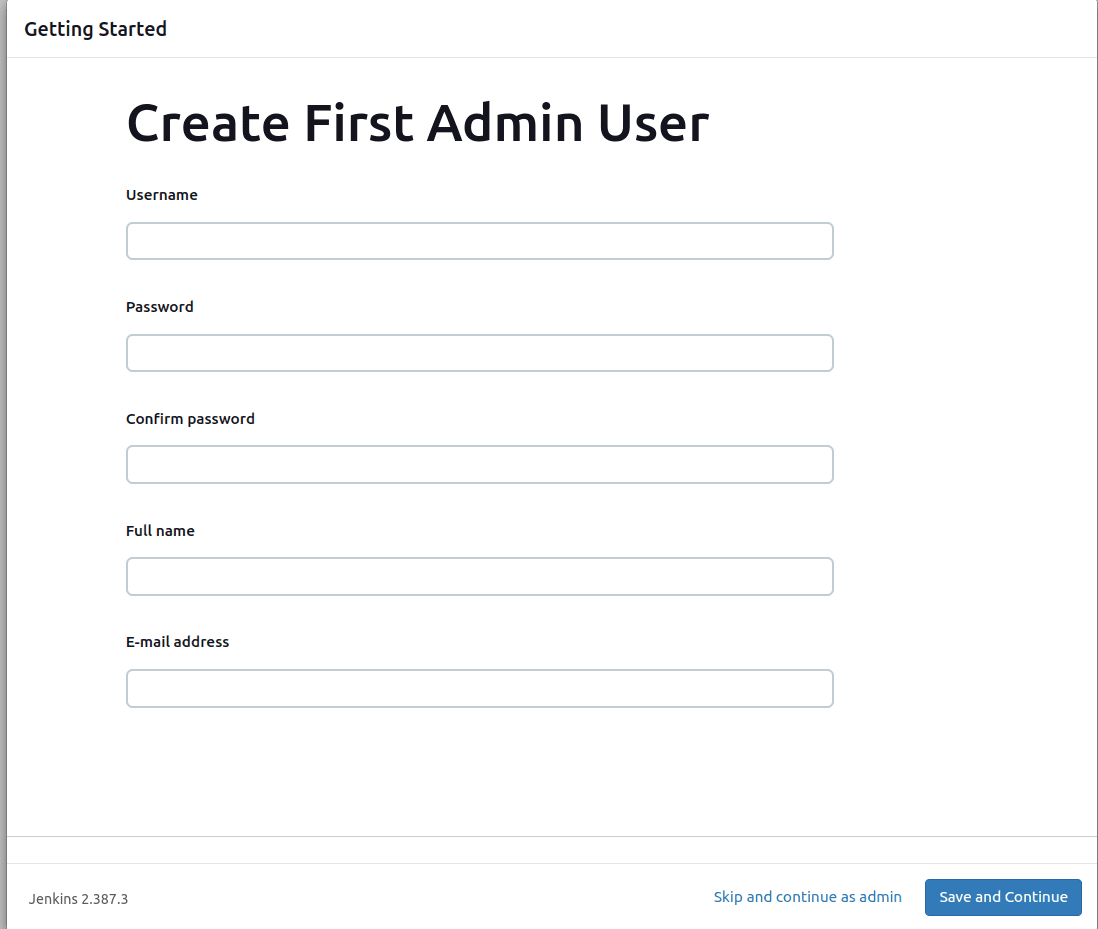
Passo 14: Defina a configuração instantânea e comece a usar o Jenkins
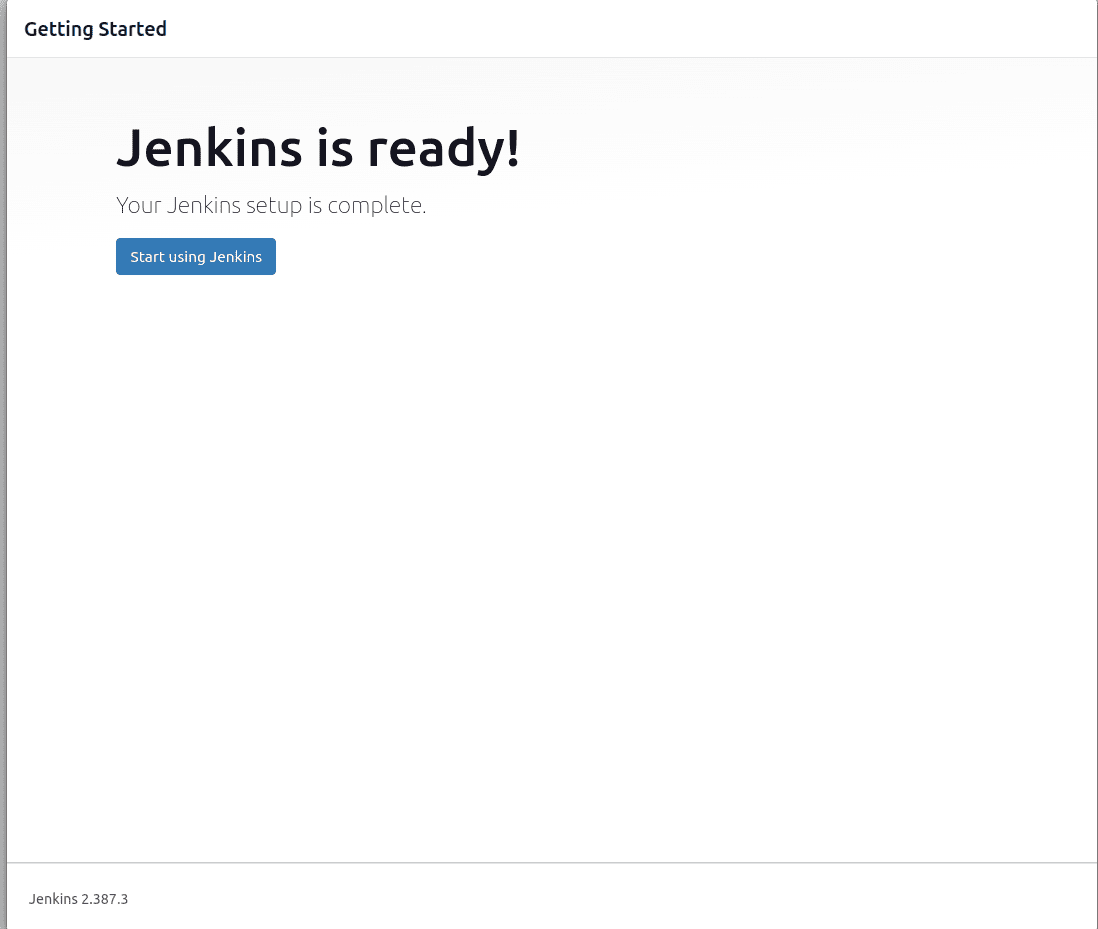
Como instalar o GitLab CI
O GitLab CI faz parte do GitLab. Para obter o GitLab CI, você deve primeiro instalar o GitLab Runner, o agente que executa todos os trabalhos antes de enviá-los para o GitLab.
Estarei usando o Ubuntu para demonstrar o processo. Se você tiver outro sistema operacional, consulte a documentação oficial. Para Ubuntu, siga estas etapas;
Passo 1: Atualize e configure seu sistema;
sudo apt-get update
sudo apt-get install -y curl openssh-server ca-certificates tzdata perl
Você pode configurar uma solução de e-mail para enviar atualizações ou pular esta etapa.
Etapa 2: adicionar repositório de pacotes GitLab
curl https://packages.gitlab.com/install/repositories/gitlab/gitlab-ee/script.deb.sh | sudo bash
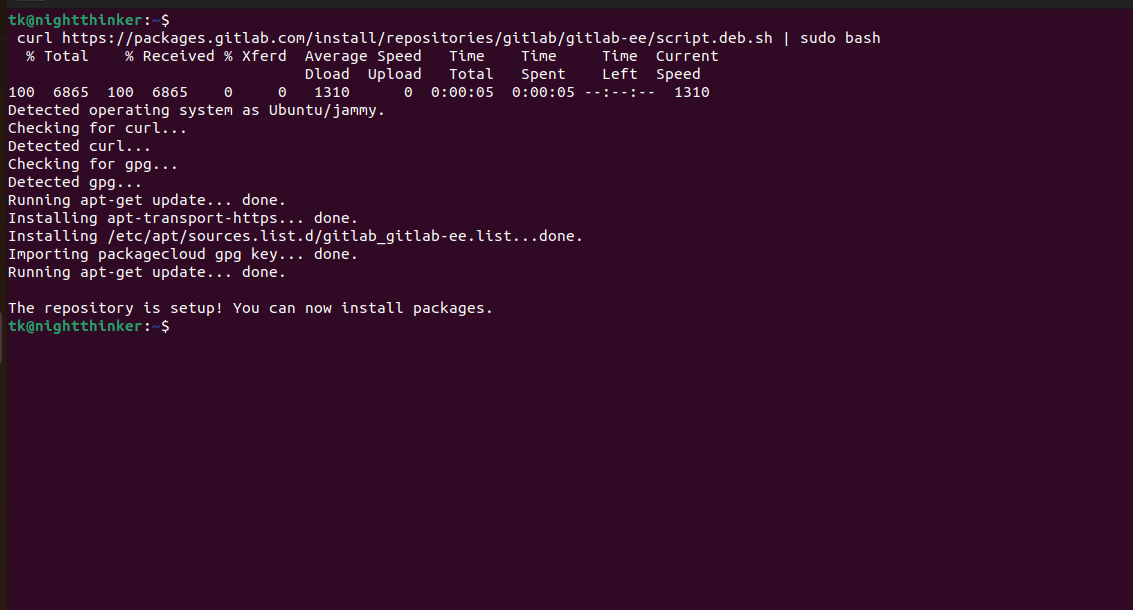
Etapa 3: configure sua conta do GitLab.
Existem diferentes opções para hospedar o GitLab. Siga as instruções dependendo da sua escolha.
Passo 4: Procure o nome do host e faça login. Clique neste comando em seu terminal para obter sua senha;
/etc/gitlab/initial_root_password
Opcional: Defina as preferências de comunicação para receber atualizações de produtos e notícias do GitLab.
Limitações de Jenkins
- Jenkins pode ser complexo de configurar para grandes projetos.
- Se não for bem configurado, o Jenkins pode ficar vulnerável a ataques de segurança.
- Pode ser difícil dimensionar grandes projetos ao usar o Jenkins.
- Jenkins pode consumir muitos recursos ao executar várias compilações simultâneas.
Limitações do Gitlab CI
- O GitLab CI pode ser complexo para grandes projetos.
- Dependente do GitLab.
- A escalabilidade é um problema para grandes projetos.
- O ecossistema de plug-ins não é grande em comparação com o Jenkins.
opinião do autor
Tanto o GitLab CI quanto o Jenkins são ferramentas fantásticas no ciclo de vida do desenvolvimento de software. Eu irei para Jenkins se eu quiser uma plataforma mais madura e controle total sobre a customização. Por outro lado, irei para o GitLab CI por sua interface de usuário e preciso me beneficiar da integração com o GitLab.
Agora acreditamos que você pode dizer as diferenças entre GitLab CI e Jenkins. Embora as duas ferramentas sejam projetadas para executar funções semelhantes, elas diferem em recursos e na forma como realizam suas funções. A escolha entre os dois dependerá da natureza do projeto que você tem, suas habilidades, gostos e preferências.
Agora você pode olhar para essas plataformas de hospedagem Jenkins.

